Konvertering af CSV-filer i Excel
Det er let at læse de data, der præsenteres i kommaseparerede værdier, ved at åbne med excel, men krypterede data gør det svært at læse. Der er også et par problemer forbundet, som uventede dataændringer, ved at ændre format, når CSV-filen åbnes direkte. I denne artikel er forskellige måder at konvertere CSV-filer til excel ved at dække følgende emner.
Excel har en håndteringsfunktion til en række data, der præsenteres i forskellige formater, herunder kommaseparerede værdier (CSV) . Den indeholdt forskellige nyttige funktioner, der var nyttige til at importere denne slags filer og nemt konvertere dem til Excel-ark-tabeller. Det er det format, der oftest bruges til transmission og lagring af data relateret til kontakter, statistisk information og kalenderaftaler.
Dette afsnit letter eksemplerne på måder at konvertere de kommaseparerede værdifiler til Excel.

Forklaring
De tilgængelige data i CSV-format bruger i flere år. Det indikerer, at data adskilles med kommaet ved hjælp af de fælles felter. Forskellige måder er tilgængelige for at konvertere CSV-filer til Excel. Disse inkluderer
- Direkte åbning af CSV-filer med Excel.
- Dobbeltklik og åbn filen gennem Windows Explorer-indstillingen.
- Import af CSV-filer til regneark.
Hovedintentionen bag konvertering af CSV-data til Excel er, at supportbarhed er. Med konverteringen placeres hver komma-adskilt værdi i hver celle for let at adskille. Dataene præsenteret i CSV-format begrænser brugerens muligheder for at generere indsigt ud fra dataene til udførelse af dataanalysen.
Sådan åbnes, importeres og konverteres CSV-filer til Excel?
Lad os diskutere nogle eksempler på Comma Separated Values-fil i Excel.
Eksempel # 1 - Åbn CSV-fil i WorkSheet
Trin 1: Åbn Excel-regnearket, og gå til menuen Filer.

Det viser dialogboksen 'åben' som vist i figuren.

Trin 2: Gå til kataloget for den CSV-fil, der findes. Vælg 'alle filer' til højre for feltet Filnavn.

Vælg CSV-filens navn. Klik på 'Åbn' for at åbne filen med Excel.
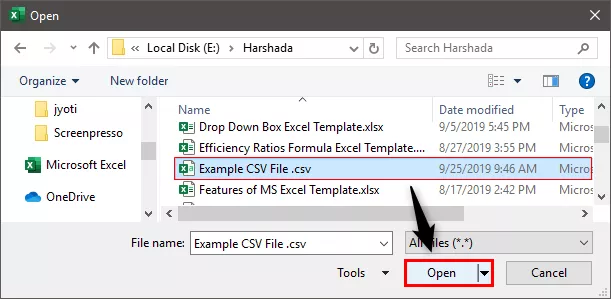
Trin 3: Det viser dataene direkte i den nye projektmappe, som vist i figuren.

Data adskilt med komma placeres i hver celle i Excel-arket.
Trin 4: Anvend formateringen på titelfelterne for at differentiere kolonnens overskrifter.

Trin 5: Brug dataene til de krævede formål ved anvendelse af excel-funktionerne og formlen.
Bemærk: I denne excel, hvis vi åbner en .txt-fil i stedet for en .csv-fil, bruges 'Importer tekst-guiden' til at importere dataene til Excel.Eksempel 2 - Brug af Windows Stifinder
Trin 1: Gå til det bibliotek, hvor CSV-filen er placeret. Højreklik på filen og vælg 'åbn med'.

Trin 2: Vælg vælg standardprogramindstillingen på højre side af kommandoen 'Åbn med', som vist i figuren. Vælg Excel (desktop) blandt det anbefalede program.

Trin 3: Filen åbnes, og data vises som vist i figuren.

Eksempel # 3 - Importer CSV-fil gennem eksterne data
Denne metode kræver mange trin for at importere data sammenlignet med de to andre metoder. Det hjælper med at importere dataene til det aktuelle regneark.
Trin 1: Åbn et Excel-regneark, og placer markøren i en celle, hvor du vil finde dataene ved at importere fra en .txt-fil eller .csv-fil.

Trin 2: Gå til fanen ' Data' på båndet, og klik på ' fra teksten' under gruppen 'Få eksterne data', som vist på skærmbilledet.

Trin 3: Gennemse placeringen af CSV- eller txt-filen for at importere dataene. Vælg .csv-filen, og klik på knappen 'Importer'.

Trin 4: Når du klikker på 'import', åbnes guiden Eksempel på CSV-fil.

Trin 5: Indstil afgrænseren som " Komma", og klik på 'Indlæs til' for at gå til næste trin.

Trin 6: Det åbner dialogboksen 'Importer data'. Vælg det eksisterende regneark, og placer celleadressen, og klik på 'ok'.

Trin 7: Dataene importeres til excel-arket som vist på skærmbilledet.

Vi kan bruge dataene til forskellige formål i Excel.
Sådan bruges CSV-filer i Excel?
- Lagring af data og udførelse af de krævede beregninger på dataene.
- Forbedring af filernes sikkerhed, da excel-filer ikke åbnes af nogen anden software.
- Det er muligt at gemme dataene i tabelformat med udvidelsen af .xls og .xlsx.
- Visning af data i rækker og kolonner for at repræsentere felterne.
- Anvendelse af det krævede format på data af forskellige typer.
- Udvikling af grafer og diagrammer på de numeriske data, hvis de præsenteres.
- Anvendelse af den statistiske analyse af dataene.
- Anvendelse af programmering og makroer og udvikling af data i udviklertilstand.
- Forbedring af fleksibiliteten ved læsning af store data ved anvendelse af sortering og filtrering.
Ting at huske
- Åbning af CSV-filer er en nem måde at konvertere CSV-data til Excel, og det ændrer ikke filformatet til .xls eller .xlsx
- Standardindstillinger angives, når .csv-filen åbnes med Excel.








